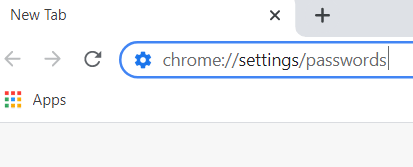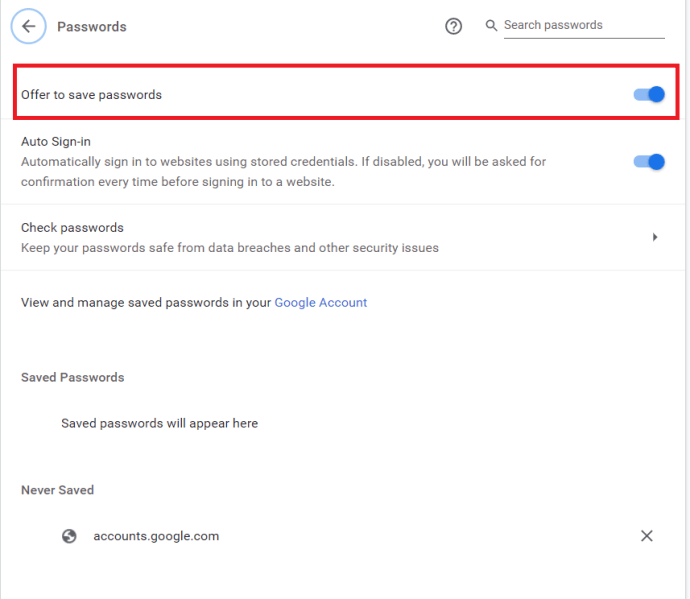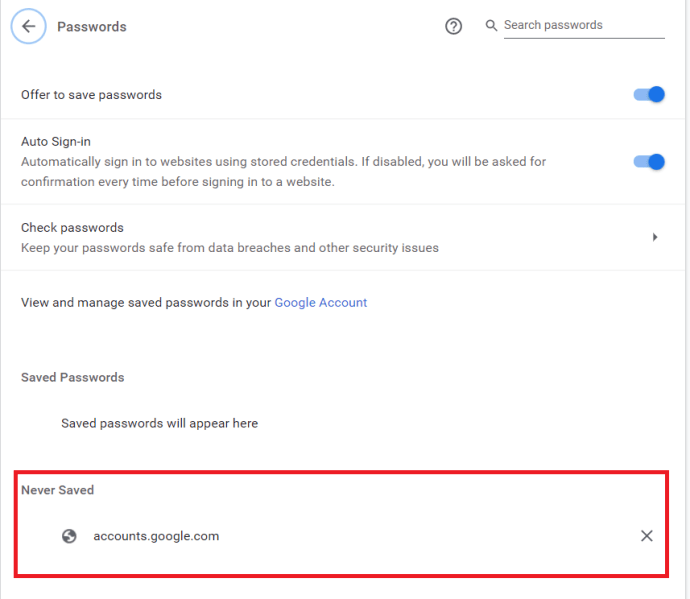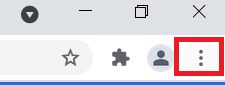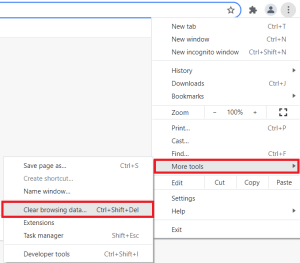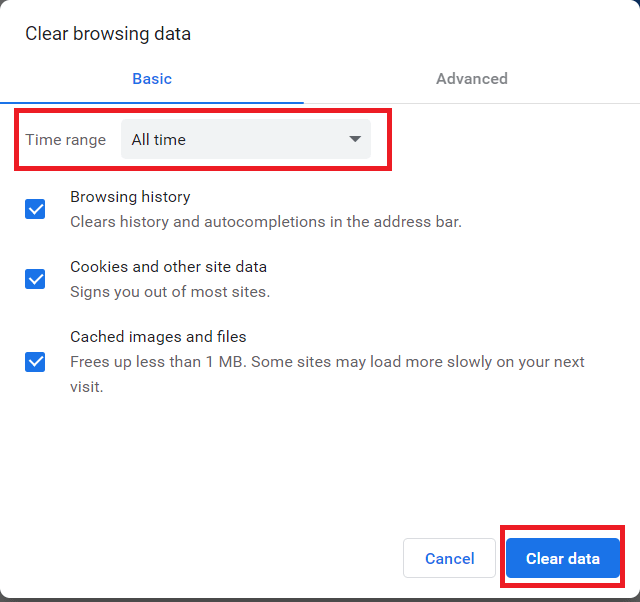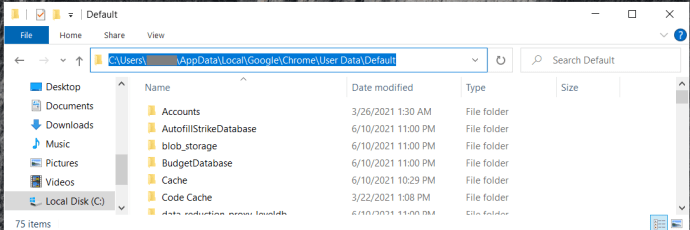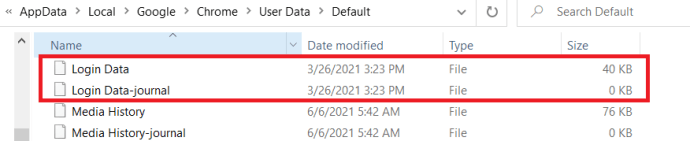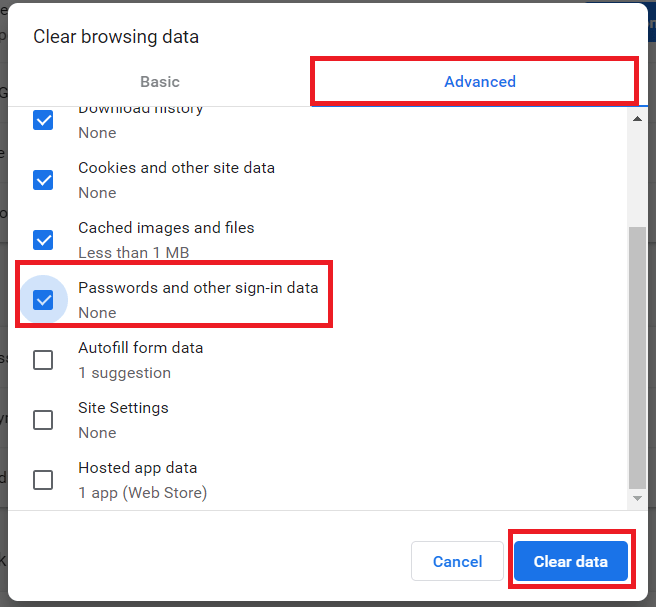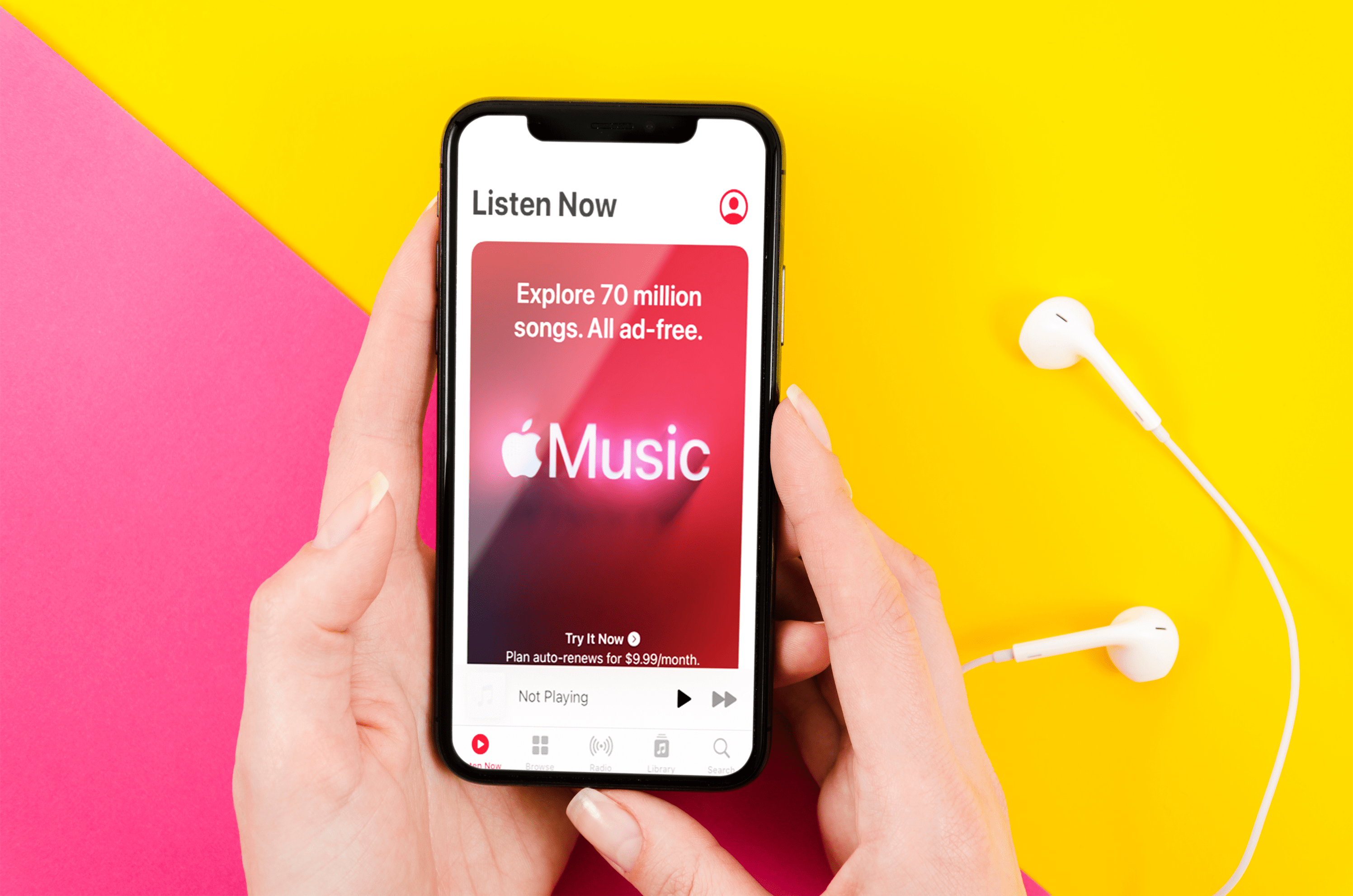Chrome ne demande pas d'enregistrer les mots de passe - Comment y remédier
Une bonne pratique de sécurité consiste à avoir un mot de passe unique et difficile à deviner pour chaque connexion que vous utilisez. C'est bien en théorie, mais nous ne pouvons pas nous souvenir de toutes les connexions que nous utilisons quotidiennement. C'est pourquoi les navigateurs Web proposent de les mémoriser pour vous. Ainsi, chaque fois que vous devez vous connecter à un site Web, il se souvient pour vous. Mais que se passe-t-il lorsque Chrome ne demande pas d'enregistrer le mot de passe ?

Tout d'abord, vous ne devriez vraiment pas dépendre de votre navigateur pour mémoriser les connexions. Ils ne sont pas actuellement considérés comme suffisamment sécurisés. Vous feriez bien mieux d'utiliser un gestionnaire de mots de passe dédié. Je vais les couvrir un peu plus dans une minute. Permettez-moi d'abord de résoudre le problème d'origine, en demandant à Chrome d'enregistrer à nouveau le mot de passe.

Chrome ne demande pas d'enregistrer les mots de passe
La première chose à faire lorsque Chrome cesse de demander d'enregistrer les mots de passe est de s'assurer que le paramètre pour les enregistrer n'a pas été désactivé. Cela ne devrait pas se produire à moins que vous ne partagiez l'accès à votre ordinateur, mais il s'agit d'une vérification rapide, il est donc logique de le faire en premier.
- Ouvrez Chrome et tapez 'chrome://paramètres/mots de passe' dans la barre d'URL.
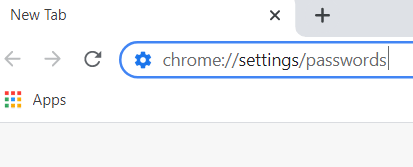
- S'assurer Offre d'enregistrement des mots de passe est allumé.
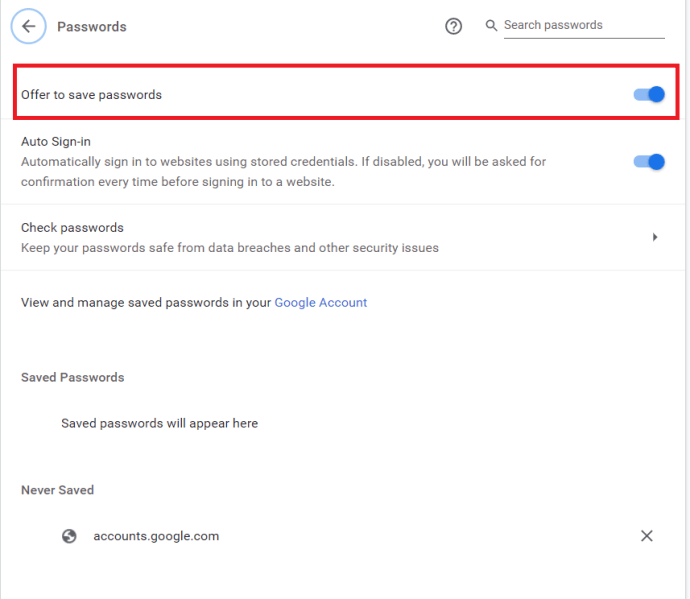
- Vérifiez sous Jamais enregistré pour le site auquel vous vous connectez, supprimez-le de la liste s'il s'y trouve.
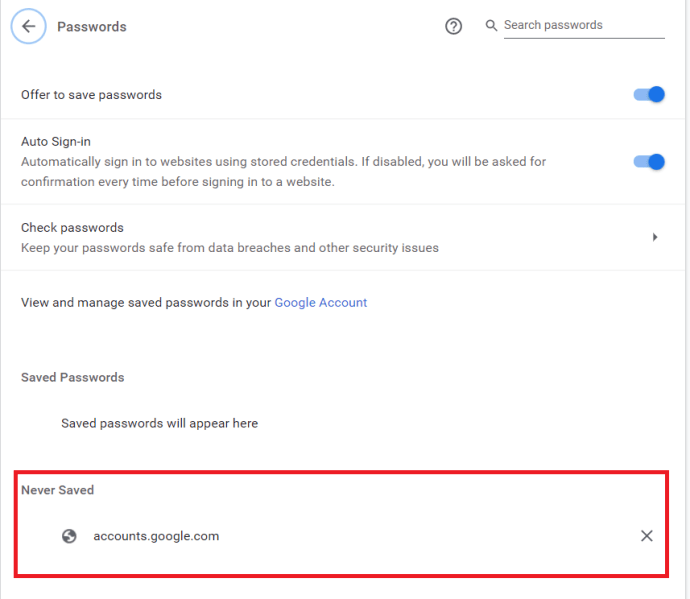
Vous devriez voir une liste de mots de passe enregistrés sous la section Connexion automatique, qui devrait afficher vos dernières connexions utilisées via Chrome. La section Jamais enregistré est une liste de sites Web pour lesquels vous avez demandé à Chrome de ne pas enregistrer les mots de passe. Vérifiez cette liste pour le site sur lequel vous êtes qui ne demande pas d'enregistrer le mot de passe, juste au cas où.
Si Chrome est configuré pour demander d'enregistrer les mots de passe et que le site Web particulier ne figure pas dans la liste Jamais enregistré, nous devons faire un peu plus de dépannage.
Connectez-vous et déconnectez-vous à nouveau
Le problème de mot de passe peut être un problème de synchronisation entre Chrome et votre compte Google. Même si les mots de passe sont enregistrés localement, ils sont également synchronisés avec le cloud. Déconnectez-vous de votre compte Google et reconnectez-vous. Réessayez la connexion.
Effacer les données de navigation
Le cache Chrome peut parfois entraîner des problèmes avec le navigateur. Ce n'est pas unique à Chrome et arrive à tous les navigateurs et à des dizaines d'applications. Pour vider le cache dans Chrome, procédez comme suit :
- Ouvrez Chrome et sélectionnez l'icône du menu à trois points en haut à droite.
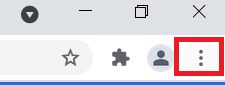
- Sélectionner Plus d'outils > Effacer les données de navigation…
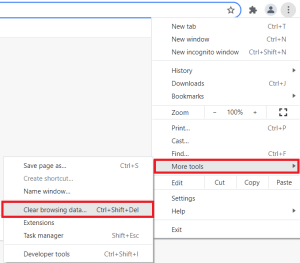
- Sélectionnez toutes les options pour Tout le temps et puis le Effacer les données bouton.
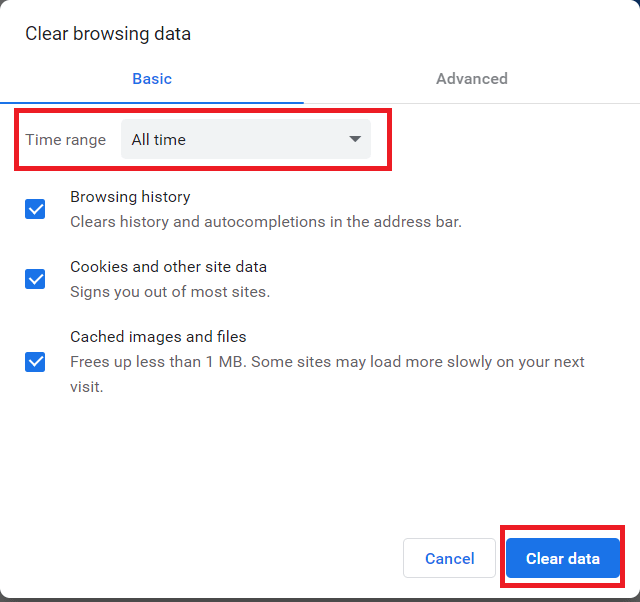
- Réessayez de vous connecter au site Web.
Effacer le dossier de mot de passe dans Windows
Un correctif plus complexe nécessite que vous trouviez votre dossier de mots de passe existant et que vous supprimiez deux fichiers. Cela devrait forcer Chrome à télécharger de nouvelles copies et devrait réinitialiser le processus de mot de passe.
- Aller vers 'C:\Users\[Username]\AppData\Local\Google\Chrome\User Data\Default' à l'aide de l'explorateur de fichiers. Là où vous voyez [Nom d'utilisateur], entrez votre nom de profil Windows.
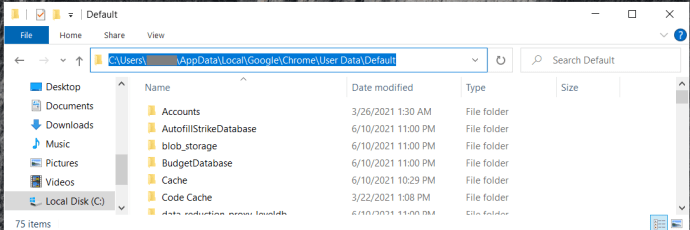
- Copiez les deux fichiers nommés, Données de connexion et Connexion Data-journal et collez-les dans un endroit sûr.
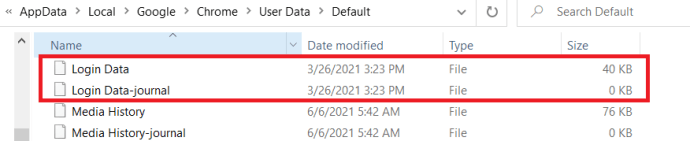
- Supprimez ces deux fichiers du dossier ci-dessus et attendez de les recopier.
- Effectuez le processus ci-dessus pour supprimer les données de navigation, mais sélectionnez le Avancée onglet de temps en temps Mots de passe et autres données de connexion.
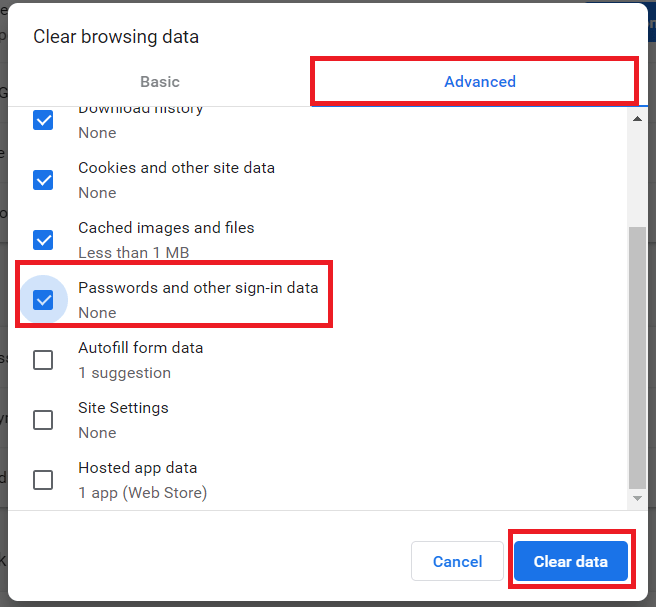
- Revenez sur un site Web dont vous connaissez la connexion, entrez vos informations pour vous connecter, puis fermez Chrome.
- Copiez les deux fichiers que vous avez enregistrés dans un endroit sûr dans leur position d'origine. Chrome aurait dû recréer les fichiers mais vous devriez les écraser avec les originaux.
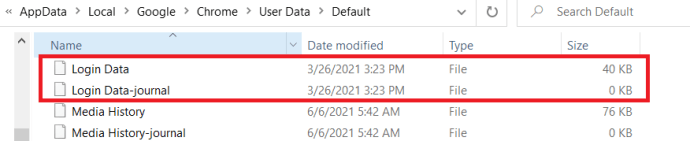
- Retester.
Pourquoi un gestionnaire de mots de passe est meilleur qu'un navigateur
Je préconise toujours l'utilisation d'un gestionnaire de mots de passe tiers comme 1Password ou LastPass sur un navigateur. Ils ont tendance à être plus sécurisés, plus flexibles et peuvent faire bien plus que simplement enregistrer des mots de passe. Je n'utilise pas de navigateurs pour enregistrer les mots de passe et je me repose entièrement sur un gestionnaire de mots de passe, voici pourquoi.
J'utilise LastPass et il utilise le cryptage AES 256 bits pour enregistrer mes données. Il s'agit actuellement des normes de cryptage les plus sécurisées disponibles pour un usage public et est implémentée à la fois localement et dans le cloud. Les détails exacts du cryptage de Chrome sont très difficiles à trouver, mais je doute qu'il dépasse cela.
LastPass et d'autres gestionnaires de mots de passe offrent de nombreuses options pour créer des mots de passe de presque toutes les longueurs et complexités. Ils utilisent également le salage pour les rendre encore plus sûrs. Bien que Chrome propose d'aider à créer des mots de passe, les options sont plus limitées que Chrome.
Les gestionnaires de mots de passe peuvent également stocker les détails de la carte de crédit, les numéros de sécurité sociale et de permis de conduire, offrir une authentification à deux facteurs et une analyse avancée des vulnérabilités telles que le LastPass Security Challenge.
Pour ces seules raisons, je suggère d'utiliser un gestionnaire de mots de passe au lieu de laisser votre navigateur le faire. La prochaine fois que Chrome ne demandera pas d'enregistrer les mots de passe, prenez-le comme un signe et essayez autre chose.
Je ne travaille pas pour LastPass et je ne recevrai pas non plus d'argent si vous vous inscrivez. D'autres très bons gestionnaires de mots de passe sont disponibles.